4.字体设置(图6)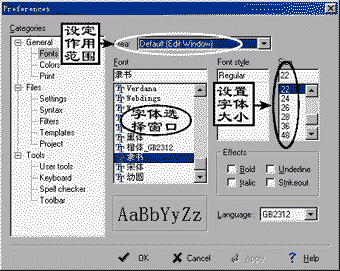
EditPlus缺省字体比较小,可以点击工具栏中带“A”字的按钮,在下拉菜单中选择“Set
Font”项,弹出字体设置窗口,然后根据需要设置屏幕显示字体。
贝贝附注:EditPlus的文本打印输出虽然不是如写字板、Word97似的所见即所得,但还是可以设定打印字体,然后可通过打印预览窗口查看,比记事本要强。
5.设置文本的换行与缩进
A.自动换行:点击工具栏带“W”字按钮,或者选择菜单“Document\Word-wrap”,启动窗口内文本自动换行功能,也可选择菜单“Document\Word-wrap
Margin”来设定自动换行的字符数。
B.自动缩进:点击工具栏自动缩进按钮或者选择菜单“Document\Auto
Indent”,启动文本的行自动缩进功能,可使输入的字符与前一行对齐。选择菜单“Edit\Increase
Indent”可以改变缩进量。
6.编辑操作
A.选择:EditPlus有多种方便的词句选择方式。除使用鼠标拖动选择外,还可双击某个单词选择该单词,以及使用快捷键“Ctrl+R”选择光标所在的行。注意,凡是选择的文本,都可用鼠标拖动来将之移动到其它位置。
B.撤消(快捷键“Ctrl+Z”):EditPlus可以无限次地回退到以前的编辑过程中,这是记事本无可比拟的强大功能。
C.删除:EditPlus提供了词、行的多种删除方式,选择鼠标右键菜单的“Delete”项。可以进行词、行的删除操作,还删除到行尾、删除光标前一词。
D.定义列标记:EditPlus不但可以创建行标记(水平标记线),还可以创建列标记(垂直标记线),选择菜单“Document\Set
Column Marker”,在弹出的对话框中输入想要标记的列位置,这项功能可以帮助对齐编辑窗口中的文字。
E.显示隐藏字符:选择菜单“View\Show Invisibles”,可以显示一些看不见的控制符,如空格和换行符等。
F.去除HTML标志:选择菜单“Edit\Strip HTML Tags”,可以去除HTML文件的语法标志。
7.查找与替换(图7)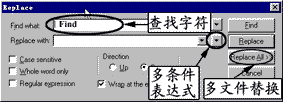
A.查找:EditPlus的查找(Alt+F3)与替换(Ctrl+H)功能非常强大实用。点击工具栏上查找按钮或选择菜单“Search\Find”,程序弹出查找对话窗口,在窗口中的字符输入栏左边有一个下拉列表的箭头,点击它可以选择输入复合查找条件表达式,进行复杂的搜索查找。操作过程中,程序会记录查找到的结果,以便以后随时查询。
B替换:点击工具条替换按钮弹出替换对话框。同查找功能一样,替换搜索也可用各种表达式,例如为了文本显示分散一些,要在每一行后面增加一空白行,可点击替换对话框“Find
What”栏左边的三角箭头,选择“New Line”项,再在“Replace with”栏里同样选择两次,此时在这两栏里都出现了“\n”换行字符,然后确定替换的文件范围,点击替换按钮就可以了。
C.独有的文件字符查找:选择菜单项“Search\Find in Files”,即可在磁盘某一目录里的所有文件中查找字符。例如,可以查找Windows目录下所有包含“电脑”字符的文件。
8.列块操作(图8)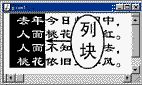
EditPlus的列块选择操作(菜单“Edit\Column Select”)可以像WPS一样实现列块的剪切、复制、粘贴和删除等操作,选择该项命令后,屏幕会出现一个十字型鼠标指针,拖曳鼠标可选择一个文本列块,然后即可进行编辑操作。
其它重要功能
1.重要设置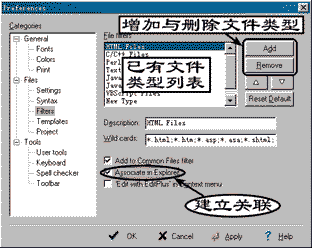
A.建立文件关联:EditPlus可以同TXT、HTML、ASP、C/C++、PERL、JAVA、JS和VBS等文件直接建立关联,并且可以使用右键菜单快速打开文件。点击工具栏上的设置按钮,在参数设置框里选择“Files\Filter”项,然后在图9所示窗口中选择所要建立关联的文件类型,单击“Apply”按钮完成设置。
B.定制工具栏:在EditPlus中可以定制工具栏按钮。选择菜单“Tools\Preferences”,在弹出的设置对话窗口中,选择左窗口的“Tools\Toolbar”项,即可进入定制工具栏对话框,然后将命令添加到工具栏中。另外除了定制标准工具栏和HTML工具栏外,还可定制自己的用户工具栏。
C.自定义快捷键:EditPlus大多数操作都有快捷键,如果觉得默认的快捷键不方便,则可以自定义快捷键。例如要自定义重复操作(Ctrl+Y)的快捷键,点击工具栏参数设置按钮,选择“Tools\Keyboard”项,然后在“Types”框选择“Edit”,在“Commands”框中选择“EditRedo”。再将鼠标移到“Press
new shortcut”框中击左键,在键盘上同时按下“Ctrl”和“R”键,设定新的快捷键为“Ctrl+R”,然后依次击“Assign”钮、“Apply”钮、“OK”钮完成。
2.项目方案
项目方案是把不同目录中的一系列文件关联到一起,统一进行文件管理、编辑。当载入某个项目方案时,这一系列文件即可被同时打开。要建立项目方案,选择菜单“Project\Manage
Project\Edit Project”弹出项目方案设置窗口。点“Projects”框右边的“Add”钮,在“Title”框中输入方案名称。点“Files”框右边的“Add”钮,在随后出现的浏览窗口中指定方案中要包含的文件。以后如要打开项目方案,可在菜单“Project\Select
Project”下选择所要打开的方案,然后选择“Project\Manage Project\Load
Project”打开。
3.多文件编辑
EditPlus可以打开多个文本同时编辑,而且打开的文件都列出在下方的任务栏中,可以用鼠标方便地切换文件窗口,在菜单“Windows”中可以选择文件窗口的排列方式。
4.多种编程语言的编辑
EditPlus可以编辑如C/C++、JAVA等语言文本,并能以不同的字体颜色显示编程语言的关键词、参数、注释和进行语法错误捕捉。使用者也可以自定义颜色,例如编辑BASIC、Delphi等语言文本,可以自己设计颜色显示模板,或者使用另外的语法插件。
5.插件
作为文本编辑器,EditPlus支持插件是很独特的功能,可以为EditPlus加入的特定文本的语法色彩显示插件,也可以加入剪贴库插件,使用插件只需将插件文件拷贝到EditPlus所在的目录中即可。可以在http://www.editplus.com处下载插件。
6.其它
EditPlus提供的功能还有很多,如监视剪贴板、宏记录、邮件发送、URL地址跳转连接、英文拼写检查、改变大小写、行排序等等。
本文出自:《电脑报》1999年3月01日第08期 |